Evernote Integration
So integrieren Sie Nozbe mit Evernote
Um Nozbe mit Evernote zu integrieren, klicken Sie auf das Rad-Symbol → Einstellungen → Evernote. Klicken Sie auf “Integration aktivieren”, um die Integration zu aktivieren.
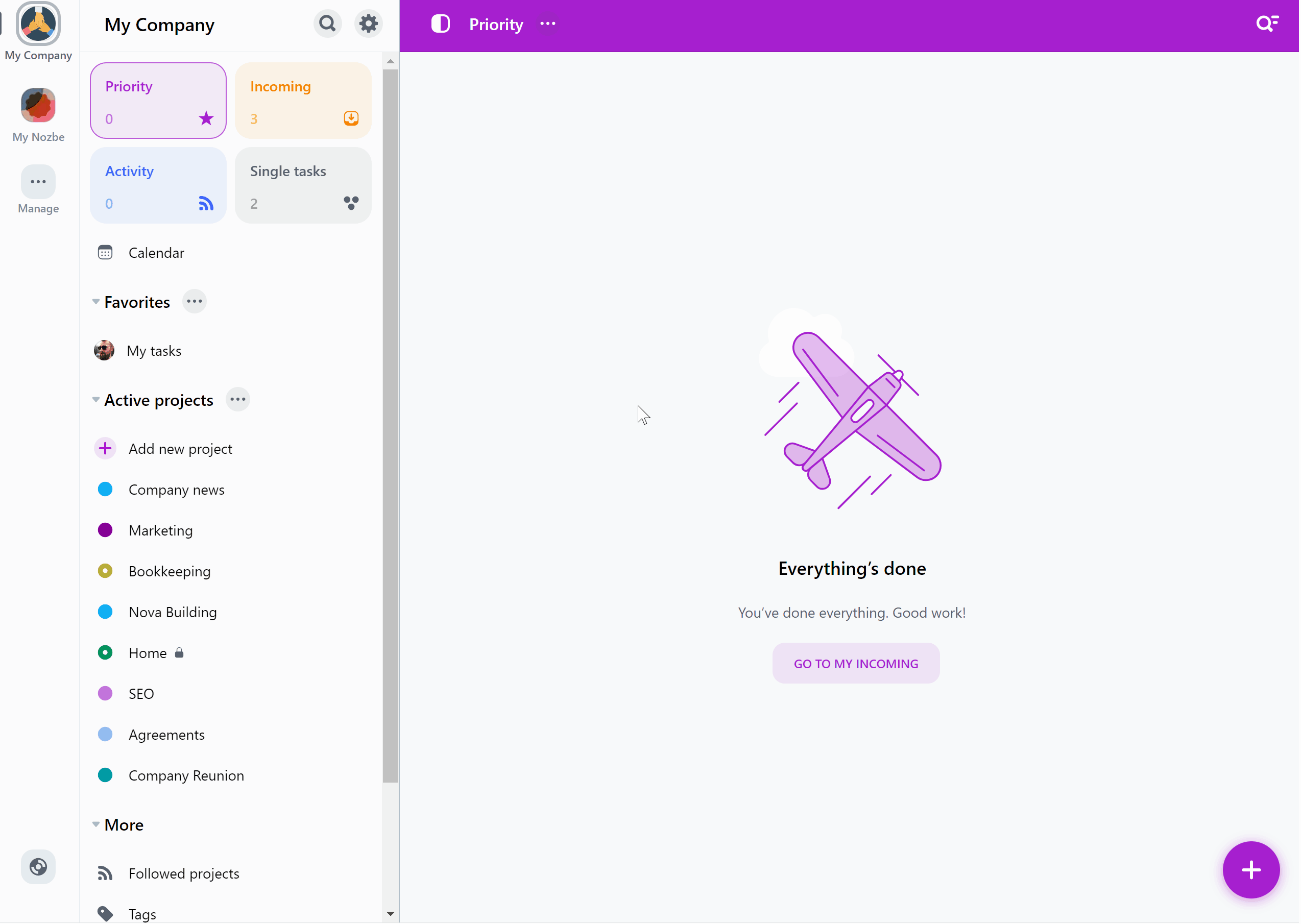
Im nächsten Schritt werden Sie aufgefordert, sich in Ihrem Evernote-Konto anzumelden. Sobald Sie sich angemeldet haben, werden Sie aufgefordert, Nozbe zu autorisieren, auf Ihr Evernote-Konto zuzugreifen. Klicken Sie auf “Autorisieren”, um die Integration zu aktivieren.
Sie können die Integration auch aktivieren, wenn Sie zum ersten Mal versuchen, eine Evernote-Notiz in einem Kommentar anzuhängen. Sie werden von der App aufgefordert, zuerst die Integration einzurichten, bevor Sie einen solchen Anhang zu Ihrem Kommentar hinzufügen.
Das war es auch schon!
Beachten Sie, dass der Zugriffstoken standardmäßig nur für 1 Jahr gültig ist. Nach Ablauf dieses Jahres müssen Sie die Integration erneut autorisieren, um die Integration weiter nutzen zu können.
Nach der Integration von Nozbe mit Evernote sehen Sie Ihre Evernote-Notizen und -Erinnerungen in Nozbe. Beachten Sie, dass die Integration nicht die Evernote-Aufgaben unterstützt.
Evernote-Notizen
Sie können Ihre Evernote-Notizen einfach in Kommentare zu Aufgaben anhängen.
Klicken Sie hierfür auf das “+” im Kommentarfeld, wählen Sie dann “Evernote-Notiz anfügen”.
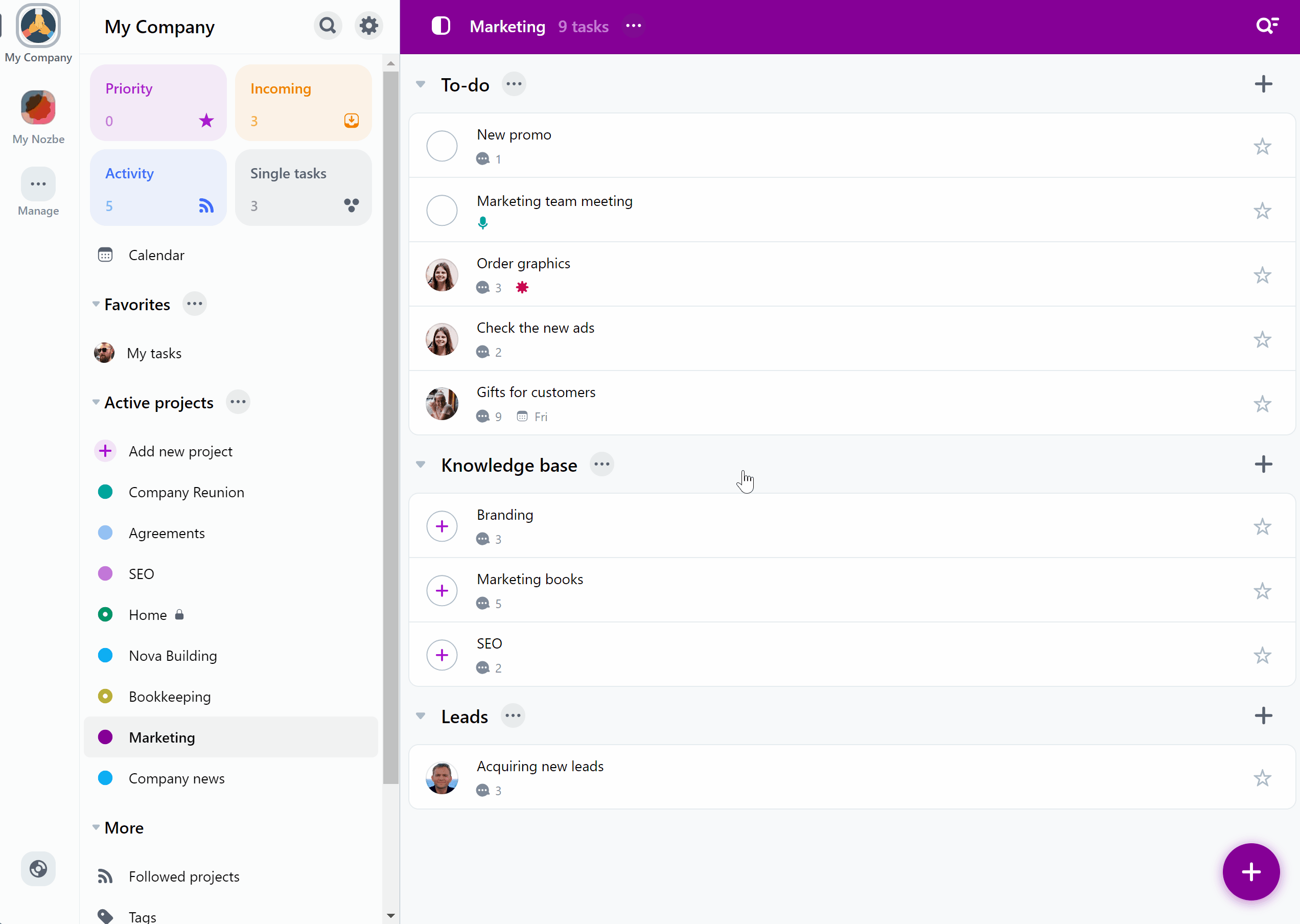
Es öffnet sich ein Fenster mit einer Liste Ihrer neuesten Notizen. Wählen Sie die Notizen aus, die Sie anfügen möchten oder klicken Sie auf “Suche Notizen” und tippen Sie den Titel der Notiz oder den Inhalt in die Leiste, um die passende Notiz zu finden. Bestätigen Sie Ihre Wahl und fügen Sie den Kommentar hinzu.
Nozbe zeigt eine Miniaturansicht von Textnotizen, Bildern und Gifs. Sie können auch auf eine der Miniaturen klicken, um die Vorschau der Notiz zu öffnen. Wenn Sie die Originalnotiz in Evernote sehen möchten, klicken Sie auf “In Evernote öffnen” unten im Vorschaufenster.
Denken Sie daran, dass diese Notizen Ihre Referenzmaterialien sind, d.h. wenn Sie diese aktualisieren möchten, müssen Sie es in der Originalapp tun, in diesem Fall in Evernote.
Beachten Sie: Es ist nicht möglich, Notizen von Evernote, die Sie mit anderen teilten, anzufügen.
Wenn Sie eine Evernote-Notiz in einem geteilten Projekt anfügen möchten, sehen alle Personen, die auf das Projekt zugreifen können, die Miniaturansicht dieser Notiz sowie dessen Vorschau. Diese können aber nicht auf die gesamte Notiz in Evernote zugreifen, außer, Sie erlauben ihnen den Zugriff in der App. Die anderen können aber Zugriff auf eine solche Notiz anfordern, nachdem Sie “In Evernote öffnen” anklickten.
Evernote-Erinnerungen
Wenn Sie in Evernote zu Ihrer Notiz eine Erinnerung hinzufügen möchten, wird es mit Nozbe als neue Aufgabe mit einem “Evernote-Erinnerung”-Tag synchronisiert.
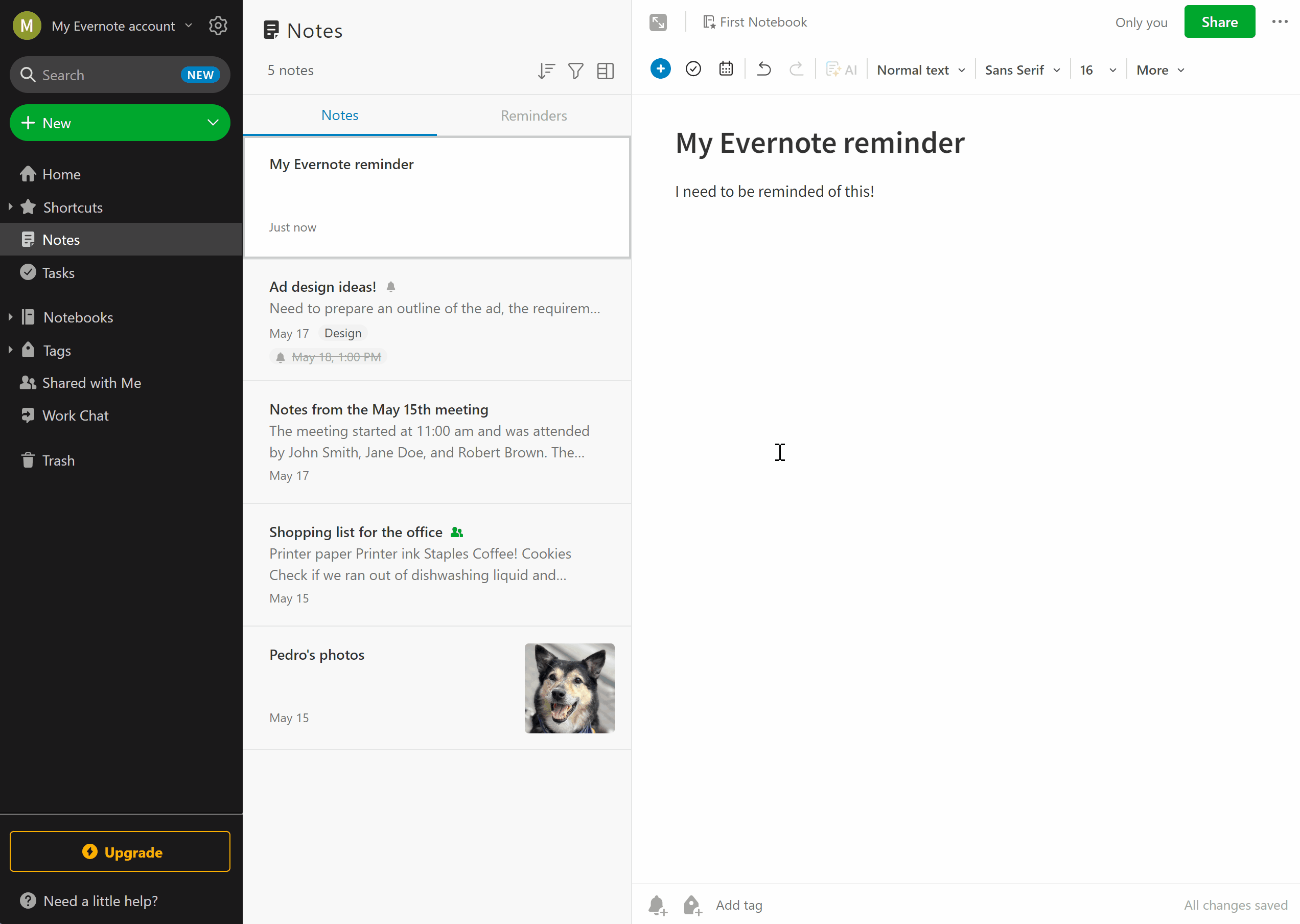
Die Aufgabe wird zu Ihren Einzelnen Aufgaben mit einem Fälligkeitsdatum, das identisch ist mit dem, das Sie in Evernote setzten, hinzugefügt. Die Aufgabe erscheint auch in Ihrem Eingehend-Ordner, d.h. Sie können die Aufgabe nicht übersehen.
Der Inhalt dieser Notiz wird als Kommentar dieser Aufgabe hinzugefügt – genauso wie eine angefügte Evernote-Notiz.
Alle Änderungen, die Sie in Evernote im Titel der Erinnerung machen, im Datum oder in der Zeit werden mit Nozbe synchronisiert und umgekehrt.
Wenn Sie den Inhalt der Notiz in Evernote ändern, wird das mit Nozbe synchronisiert. Beachten Sie aber: Wenn Sie einen Kommentar zu der Aufgabe in Nozbe hinzufügen, wird diese nicht zu Ihrer Evernote-Notiz hinzugefügt.
Die Synchronisierung der Erinnerungen deaktivieren
Sie können die Synchronisierung der Evernote-Erinnerungen deaktivieren. Klicken Sie hierfür auf das Rad-Symbol → Einstellungen → Evernote → Evernote-Erinnerungen synchronisieren.
Neue Evernote-Erinnerungen (und alle Änderungen, die Sie in diesen machen) werden nicht länger synchronisiert, aber die Erinnerungen, die erstellt wurden, bevor die Synchronisation deaktiviert wurde, verbleiben in Ihrem Nozbe.
Integration deaktivieren
Um die Integration zu deaktivieren, klicken Sie auf das Rad-Symbol → Einstellungen → Evernote → “Integration deaktivieren”.
Evernote-Notizen, die zu Ihren Aufgaben hinzugefügt wurden, sowie Aufgaben, die aus Ihren Erinnerungen erstellt wurden, verbleiben nach der Deaktivierung der Integration in Nozbe. Sie können weiterhin auf diese Notizen zugreifen.
Sie können aber keine neuen Evernote-Notizen in den Kommentaren zu Ihren Aufgaben hinzufügen. Neue Evernote-Erinnerungen werden ebenfalls nicht synchronisiert.






